?? Mac系統自帶的 “歸檔實用工具”,集成在系統右鍵菜單中,包含了文件壓縮和壓縮包解壓功能。很多mac小伙伴會發現有些文件使用歸檔實用工具打不開。由于專利和軟件開源問題,該工具目前僅支持ZIP格式的壓縮和解壓。同時,對于一些在Windows系統壓縮的文件,它也存在系統適配性不足,無法解壓的情況。,今天軟妹子給大家推薦一些Mac上好用的軟件。
一、使用歸檔實用工具怎么打不開
? ? ? 歸檔實用工具僅支持打開zip文件,其他格式的壓縮文件,軟妹子以7z格式的壓縮文件舉例。
? ? ? 對于7z文件,如圖片1所示我們在文件上右擊,可以看到,并沒有“歸檔實用工具”這一選項。
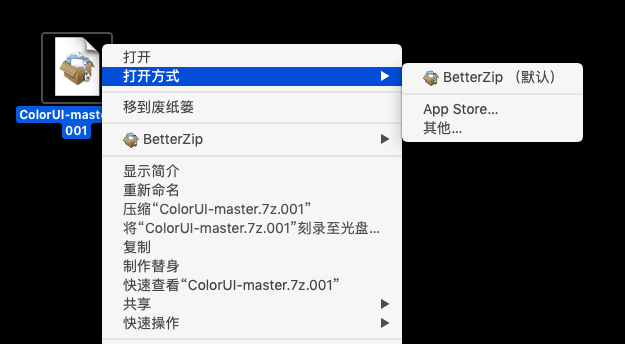
圖1:文件打開方式
? ? ? 想打開7z類型的文件,就要借助第三方解壓軟件,這次選擇的是“BetterZip”。運行軟件之后,拖入我們需要解壓的7z文件,點擊上方“解壓”即可。
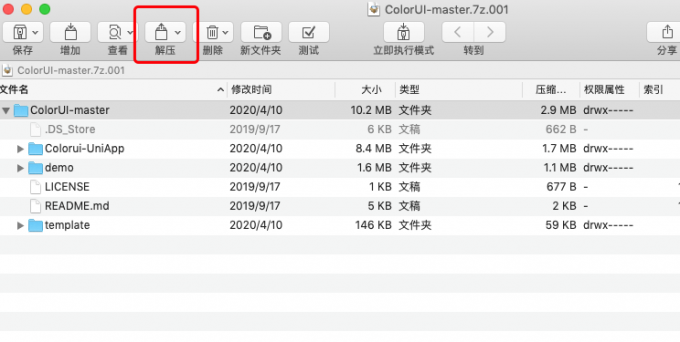
圖2:解壓7z格式
? ? ? 這款軟件支持解壓30多種格式,對于其他格式的壓縮文件,例如rar、tar等“壓縮實用工具”打不開的格式,使用同樣的方法可以可以解壓。
二、mac上好用的解壓軟件
? ? ? 軟妹子就給大家總結一下我所使用過的壓縮軟件各項功能,總的來說,BetterZip的功能,幾乎涵蓋了其它軟件。
? ? ? 1、eZip
? ? ? eZip是Mac平臺上一款非常好用的免費壓縮軟件,完美兼容Mojave,同時提供中文語言界面給大家。而且eZip還可以進行批量文件加密,輕松保護私密文件,加密后更加安全省心。
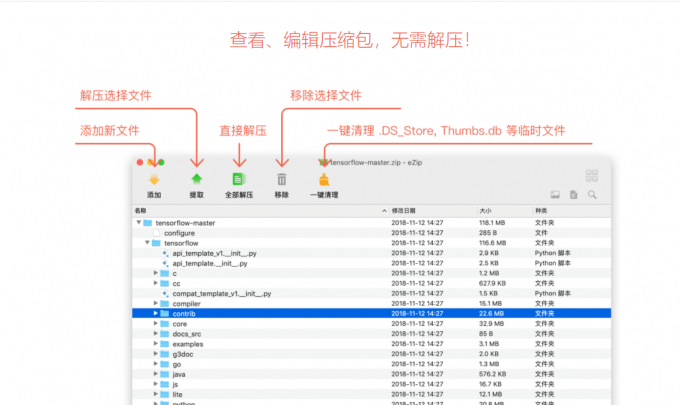
圖3:ezip功能區
? ? ? eZip軟件的功能:
? ? ? (1)無需解壓縮,直接查看、編輯文件
? ? ? 這是eZip操作的界面說明,總共支援了27種壓縮格式,可以完整處理加密、解密、中文亂碼等問題。
? ? ? (2)按空格鍵,進入預覽模式
? ? ? 與Mac資料夾里的文件一樣,可以通過按下空格鍵來預覽圖片、文件等檔案,很大程度的節約我們的時間。
? ? ? (3)支持壓縮文件加密
? ? ? 支持rar, zip, 7z加密壓縮格式,批量加密、解密檔案通通沒問題!
? ? ? (4)右鍵一鍵壓縮、解壓文件
? ? ? 支持一鍵解壓縮、壓縮文件功能,按下右鍵就能快速找到。
? ? ? 2、The Unarchiver
? ? ? The Unarchiver比“歸檔實用工具”更強大,并支持無限多的歸檔格式。The Unarchiver可以在幾秒鐘內打開任何存檔。可惜的是這款軟件并不能壓縮文件。
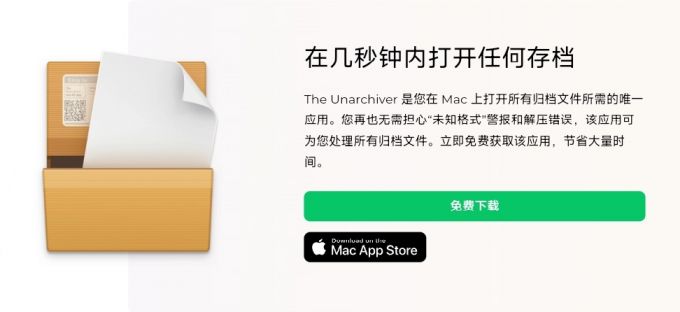
圖4:The Unarchiver
? ? ? The Unarchiver的功能:
? ? ? (1)接近原生的使用體驗,安裝后幾乎感受不到它的存在。
? ? ? (2)如果壓縮包有多個項目,可以為解壓的文件創建新文件夾。
? ? ? (3)快速安裝。只需單擊幾下即可安裝并將其設置為所有存檔文件的默認應用程序
? ? ? (4)識別外國字符。如果您的存檔以非拉丁字符命名,也不是問題。
3、BetterZip
? ? ? BetterZip是Mac上一款功能強大的Mac平臺解壓壓縮軟件,BetterZip的優勢在于支持眾多的壓縮格式以及壓縮包跨平臺支持,支持壓縮包內容預覽、加密壓縮、分卷壓縮等功能。
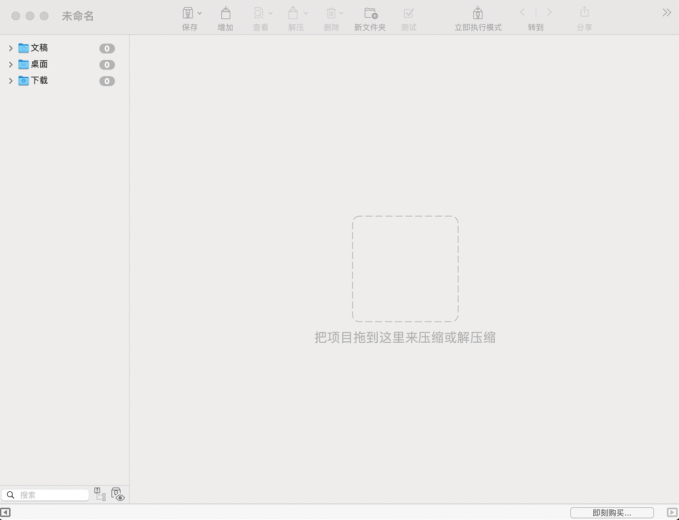
圖5:BetterZip界面
? ? ? (1)兼容windows
? ? ? 它有豐富的文件編碼形式,可以識別來自不同系統的文件名編碼,同時還可以幫助windows系統自動排除來自于Mac系統特殊的文件。
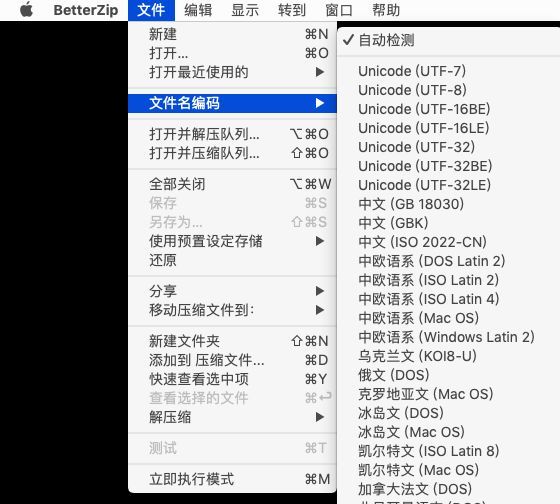
圖6:自動檢測編碼
? ? ? (2)隊列同步操作
? ? ? BetterZip可以利用操作系統的多線程,將多個任務同時加入到隊列中,同時進行多個文件解壓或壓縮的操作。
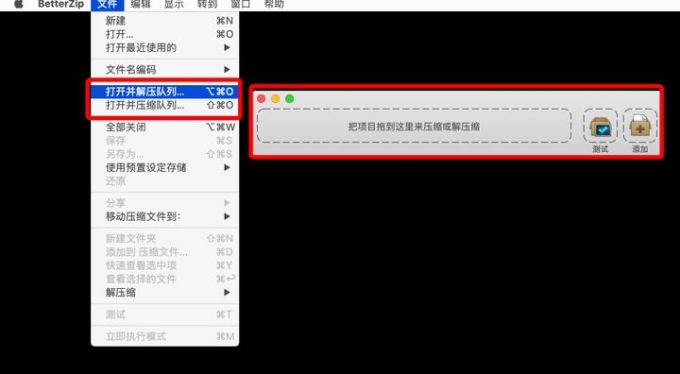
圖7:壓縮隊列
? ? ?(3)提前預覽功能
? ? ? 大家在使用這款解壓文件,可以提前看到壓縮包里的文件,BetterZip借助QuickLook功能,支持壓縮包內置文件的在線預覽。
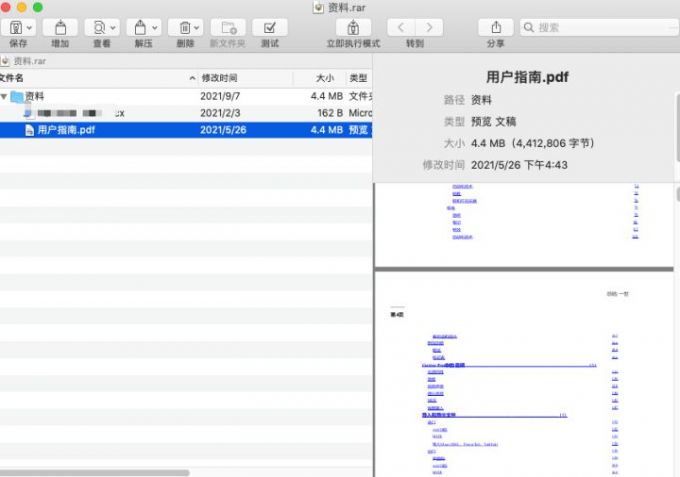
圖8:提前預覽
三、怎么解決壓縮文件多了個“_MACOSX?”?
? ? ? 首先我們得知道,除了Windows操作系統之外,還有蘋果電腦使用的MacOS,而當你在MacOS 系統中對文件進行壓縮之后,便會在壓縮包中生成這些“_MACOSX?”的文件,這些是在Mac系統中不可見的,只有在Windows系統解壓后才能看到,所以只有在Windows系統上解壓才能夠看到。
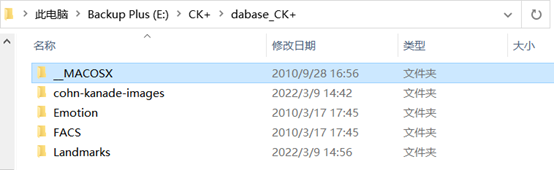
圖9:Windows解壓
? ? ? 雖然“_MACOSX”文件是沒有用的,但是對于很多強迫癥用戶來說,根本不允許額外的文件存在,所以我們在壓縮的時候怎么可以防止這個文件夾在Windows電腦上解壓出來呢?
? ? ? 方法一:Unix命令壓縮
? ? ? 打開Terminal,輸入:“zip -d XxXx.zip "__MACOSX*”(XxXx是文件名)。
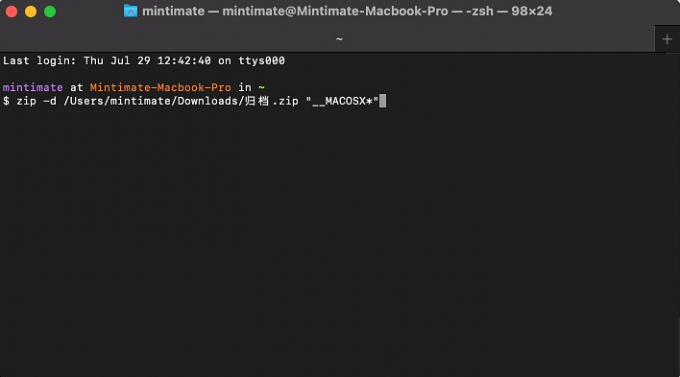
圖10:命令壓縮
? ? ? 回車之后得到類似這樣的提示即可(壓縮包里的文件不同提示不同)

圖11:命令壓縮完成
? ? ? 方法二:使用BetterZip
? ? ? 運行BetterZip點擊軟件界面空白處,點選菜單欄“BetterZip-首選項”。在“偏好設置”窗口進入“預置”-“保存”選項卡,這里可對壓縮存檔格式、文件名稱等項目根據實際使用需求進行設置,這里需要下拉選擇壓縮格式為“7-Zip 格式”。
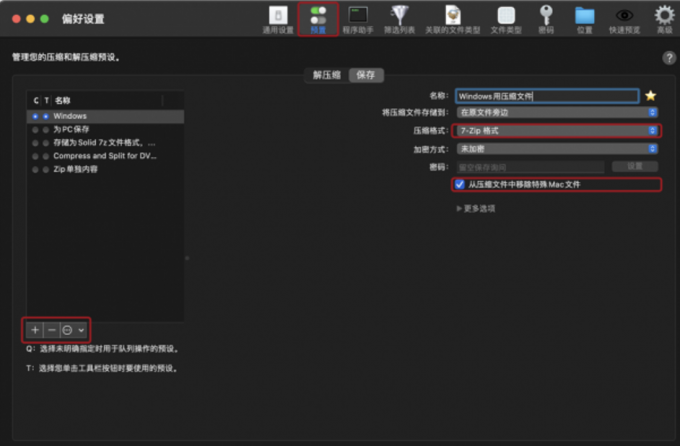
圖12:預置保存
? ? ? 完成了上述保存(即壓縮)項目預設,點擊待壓縮文件或文件夾右鍵選擇“BetterZip-使用預設壓縮-Windows用壓縮文件”,即可生成7ZIP格式的壓縮文檔。
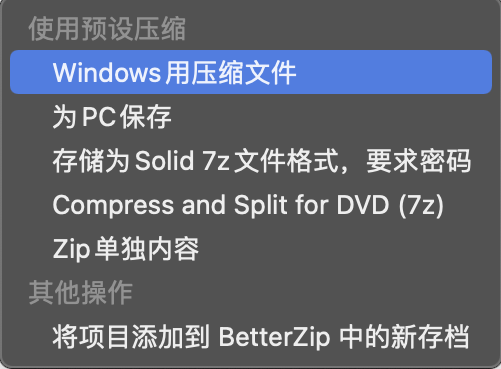
圖13:預設壓縮
? ? ? 本文向大家提供了使用“歸檔實用工具”怎么打不開7z文件的解決辦法,更多mac上好用的解壓軟件也推薦了一部分,如果你需要使用到BetterZip的某些功能,可以下載嘗試。
BetterZip5-安裝包免費下載(此鏈接持續指向最新版):https://souurl.cn/92Vryp
BetterZip5激活碼獲取:https://souurl.cn/jvHJBS





JSON數據的回寫)













